この投稿では、重要かつさまざまな方法について説明します。 オーディオを圧縮する さまざまなデバイスにわたって、この不可欠なテクノロジーの利点と課題を探ります。この記事では、オーディオ圧縮のコミュニケーションにおけるエンターテイメントのさまざまな応用と、それらがコンテンツ クリエーターのニーズに応える方法について説明します。さらに、圧縮の必要性がなぜ求められているのかについても詳しく説明します。したがって、この情報に興味を持った場合は、以下の内容を読んですぐに目的にジャンプできます。

パート1。 オーディオファイルを圧縮する必要があるのはなぜですか
さまざまな理由で音声ファイルのサイズを圧縮する必要があります。まず、ファイルのサイズが小さくなり、保存、配布、送信の管理が容易になります。技術的に明らかなように、ファイルが小さいほど必要なストレージ容量が少なくなるため、大規模なオーディオ ファイル ライブラリの保存と管理がより簡単かつ迅速になります。また、オンライン配布やストリーミング用にオーディオ ファイルを圧縮すると、ダウンロードが速くなり、帯域幅の使用量が削減されます。次の理由は、ポータブル メディア プレーヤーやスマートフォンなどのデバイス上の限られた帯域幅リソースとストレージを最適化するために圧縮が重要であるためです。さらに、これにより、デバイスのストレージ容量を圧迫することなく、より多くの音楽またはオーディオ ファイルを保存できます。
さらに、オーディオ ダウングレーダーは、オーディオ ファイルをストリーミング サービスに合わせて作成し、コンテンツをオンラインで効率的に配信するのに役立ちます。ファイルからのリスニング体験もよりスムーズになります。非可逆圧縮ではオーディオ品質とファイル サイズの間にトレードオフがありますが、最新のコーデックは妥当な圧縮率で優れた音質を実現しており、デジタル オーディオ業界にとって不可欠なツールとなっています。
パート2。 Windows でオーディオを圧縮する方法
Windows または Mac コンピュータを使用している場合でも、これは 動画変換 究極 Blu-Ray Master を使用する必要があります。名前はビデオコンバーターであると述べていますが、音楽ファイルのサイズを小さくするのに最適なツールでもあります。どうやって?オーディオ圧縮ツールを使用すると、数回クリックするだけでプロセスを実行できます。さらに、このソフトウェアは、出力品質を制御しながら、メディア ファイルのサイズを大幅に削減します。 Video Converter Ulitmate の Audio Compressor を使用すると、サンプル レート、ビットレート、チャンネル、フォーマットなどのファイルの側面を変更できます。したがって、オーディオ ファイルを MP3、AAC、MKA、AC3、OGG などの必要なオーディオ形式にエクスポートできます。
さらに、このソフトウェア プログラムでは、プレビュー オプションを使用して出力を再生できます。これにより、圧縮を開始する前にいくつかの変更を加えることができます。一方、このソフトウェアを使用してWindows上のオーディオファイルの長さを短縮する方法は次のとおりです。
主な機能
- 音声ファイルを高速に圧縮するマルチコアプロセッサー。
- WAV、MP500、AAC などを含む 3 以上のビデオおよびオーディオ形式をサポートします。
- スマートな出力設定オプションを提供します。
- 圧縮後も問題ない品質。
無料ダウンロード
Windowsの場合
安全なダウンロード
無料ダウンロード
MacOSのための
安全なダウンロード
1ステップ。をクリックして開始します 無料ダウンロード 上にあるボタンをクリックしてソフトウェアをインストールします。その後、デスクトップ上で起動します。
2ステップ。次に、 ツールボックス メニュータブを起動し、 オーディオコンプレッサー 道具。クリックしてください Add ポップアップウィンドウから署名ボタンを押して、ターゲットのオーディオファイルをインポートします。
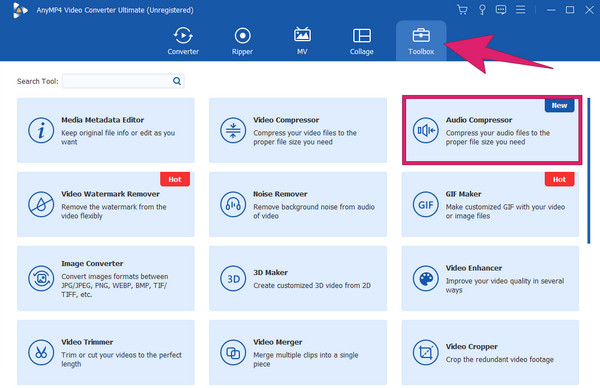
3ステップ。圧縮ワークスペースでは、利用可能な側面の構成を開始できます。チャンネル、フォーマット、サンプルレート、ビットレート、サイズを設定できます。設定後、 圧縮する ボタンを押してオーディオファイルの圧縮を開始します。
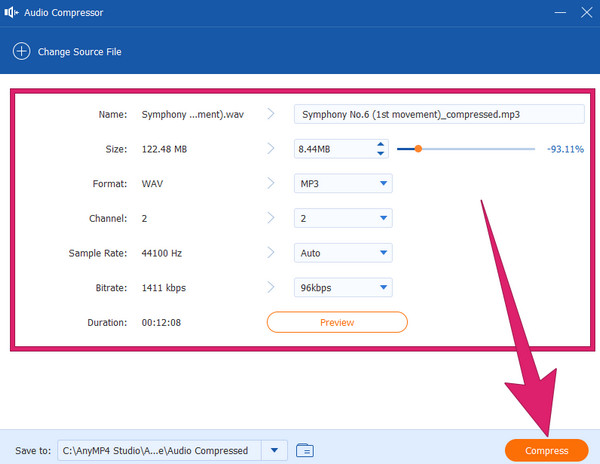
パート3。 Mac でオーディオを縮小する方法
Macユーザーの場合、 QuickTime Playerの は彼らにとって柔軟なソフトウェアです。 macOS 以外の一般的なオペレーティング システムとの互換性が高いマルチメディア プレーヤーです。それ以外にも、さまざまな形式との互換性もあります。したがって、Mac 上でオーディオ ファイルを小さくする方法がわからない場合は、使い方が簡単な QuickTime Player を使用できます。これにより、特定のオーディオ形式と品質設定のニーズに合わせて圧縮を構成できます。高品質の設定を選択すると、オーディオの忠実度は向上しますが、ファイル サイズが大きくなることに注意してください。低品質の設定を選択すると、生成されるファイルは小さくなりますが、オーディオ品質が犠牲になる可能性があります。特定のタスクに最適なバランスを見つけるには、圧縮設定を試してください。したがって、Mac でのオーディオのサイジングを簡素化するには、以下のガイドラインを参照してください。
1ステップ。Finder アプリを使用して Mac で QuickTime を見つけて起動します。そして、オーディオを圧縮する方法に関する次のステップに進みます。
2ステップ。次に、圧縮する必要があるオーディオを開きます。どうやって?に行きます File タブを選択して ファイルを開く オプションを選択します。
3ステップ。その後、エクスポートプロセスに進む必要があります。に行きます File タブをクリックします 輸出 オプション。 次に、 音声のみ オプションを選択し、次のウィンドウで希望の構成を設定します。
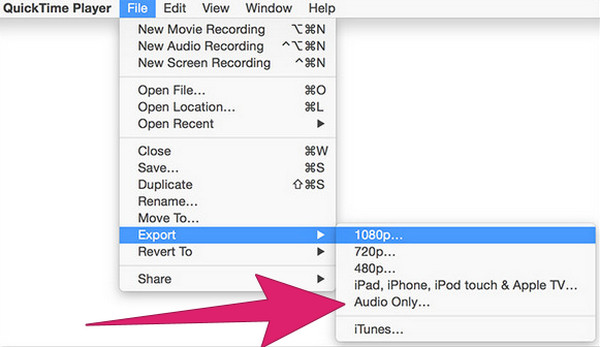
パート4。 iPhoneでオーディオファイルを圧縮する方法
iPhone でオーディオ圧縮アプリが必要な場合は、この MP3 コンバーターを試してください。名前はコンバータですが、それでも最も効果的で強力なコンバータの XNUMX つです。 MP3 コンプレッサー 携帯電話用。このアプリを使用すると、MP3 だけでなく、WAV、AC3、AAC などをサポートしているため、オーディオ ファイルに取り組むことができます。さらに、この MP3 コンバーターを使用すると、iPhone でオーディオ ファイルを圧縮し、出力品質を維持できます。また、このアプリには試してみたい機能がたくさんありますので、いろいろな設定を試して楽しんでください。さらに、この MP3 コンバーター アプリは、オーディオ ファイルのサンプル レート、ビットレート、エンコードなどを調整するのに役立ちます。したがって、それがどのように機能するかを試したい場合は、以下の手順に従ってください。
1ステップ。App Store から iPhone にアプリをダウンロードし、インストールしたら起動します。メインインターフェイスに到達したら、 マイオーディオ オプションタブを選択し、圧縮したい音声ファイルをインポートします。
2ステップ。完了したら、 高機能 オプションは次にタップするボタンで、その後に 音声圧縮
3ステップ。その後、出力用に画面に表示される設定を設定または構成することを選択できます。その後、 確認します ボタンを押し、次に Save ボタンをクリックして、圧縮したファイルをエクスポートします。
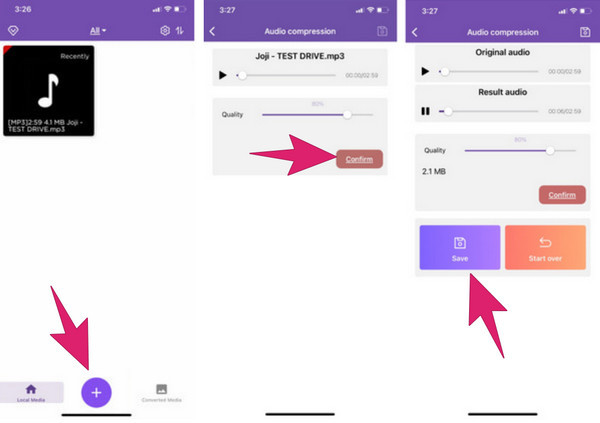
パート5。 Android でオーディオファイルを縮小する方法
Android で音声ファイルを小さくする優れた方法を提供せずに、この記事のスライドを取得することはできません。したがって、この MP3、MP4 オーディオ ビデオ カッター、トリマー、およびコンバーター アプリがあなたの代わりに仕事をしてくれます。この長い名前のアプリには、音声を簡単かつ迅速に縮小する機能があります。このアプリを使用すると、プロジェクトの形式、サンプル レート、オーディオ チャンネルを変更できます。また、作業中のオーディオ ファイルの音量を調整することもできます。もう XNUMX つの優れた点は、他にも使用できる機能があり、圧縮が非常に簡単なので、[圧縮] ボタンをタップするだけでオーディオのファイル サイズを縮小できることです。 Android で音声ファイルを圧縮する方法については、次の手順に進みましょう。
1ステップ。Android スマートフォンにアプリをインストールしたら、起動して開始します。をタップします。 オーディオコンバータ ボタンをクリックして音声ファイルをロードし、 Next
2ステップ。その後、編集インターフェイスに到達します。さあ、に行ってください 圧縮する セクションをクリックして切り替えます。
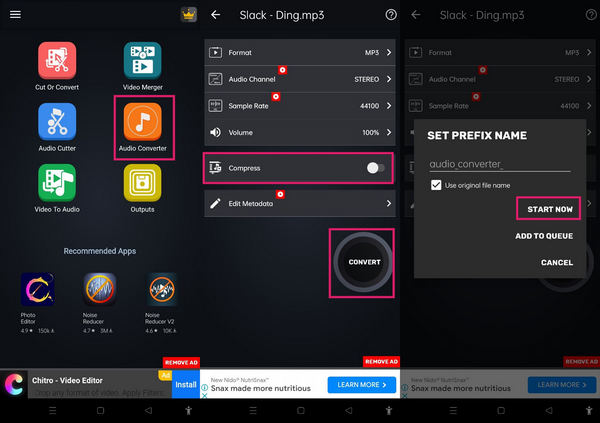
パート6。 オンラインでオーディオファイルを圧縮する方法
最後に、何もダウンロードしたくない場合は、Media.io などのオンライン ツールを利用できます。これは、一銭も費やさず、何もインストールせずにオーディオ ファイルを圧縮できる信頼性の高い Web ベースのツールです。ただし、100% のセキュリティを提供することはできません。これがオンライン ツールの欠点の 1 つです。したがって、以下の手順に従って、このオーディオ コンプレッサーをオンラインで試してください。
1ステップ。クリック ファイルを選択 メインインターフェイスに到達したら、ボタンをクリックします。
2ステップ。次に、オーディオファイルをロードします。
3ステップ。ロードしたら、 COMPRESS ボタン。プロセスが完了するのを待ってから、出力をダウンロードします。
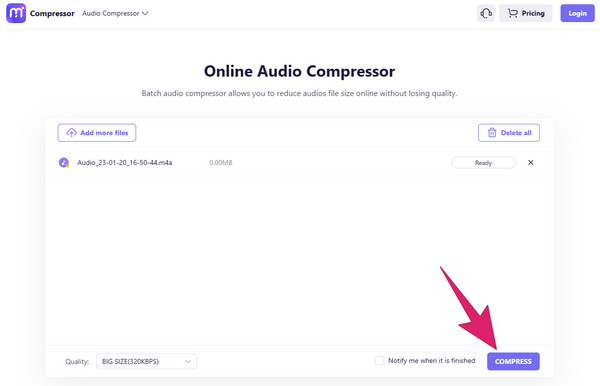
パート7。 ファイルの圧縮に関する FAQ
-
MP3 ファイルが非常に大きいのはなぜですか?
高ビットレートまたは長時間録音が原因である可能性があります。サイズを小さくするには、録音時間を短くするか、ビット レートを下げます。
-
録音の MB サイズを減らすにはどうすればよいですか?
録音の MB サイズを減らすには、次のようなソフトウェアを使用して圧縮します。 動画変換 究極.
-
iPhoneでボイスメモを圧縮できますか?
はい、できます。これには、ボイスメモ アプリの品質設定を変更するか、サードパーティのアプリを使用します。
包み込む
ここには、Windows、Mac、iPhone、Android、およびオンラインでオーディオ ファイルを圧縮するプロセスがあります。ここで必要なのは、指定された方法の中からニーズに合ったものを選択することだけです。まだ決めていない場合は、専門家に相談して選択してください。 動画変換 究極.


